Il monitoraggio del sistema è un aspetto importante dell'amministrazione Linux in quanto aiuta un utente o un amministratore Linux a identificare e successivamente analizzare gli stati delle prestazioni di vari elementi software e hardware del sistema operativo relativi all'utilizzo del disco del sistema, all'utilizzo della CPU e al consumo di memoria principale.
Gtop è un candidato ideale per il monitoraggio del sistema Linux grazie alla sua dashboard/interfaccia di monitoraggio ricca e grafica. Il display grafico tiene conto dell'utilizzo del disco del sistema operativo, della CPU e delle informazioni sulla memoria principale. Il layout visivo di Gtop proietta anche statistiche sui processi in esecuzione come la quantità di risorse utilizzate o sovrautilizzate.
Gtop vs. Altri strumenti di monitoraggio Linux
Rispetto a uno strumento di monitoraggio del sistema come htop, possiamo tranquillamente supporre che gtop condivide alcune prestazioni DNA con htop .
Gtop offre quasi le stesse funzionalità di htop ma adotta l'approccio grafico. Il suo layout visivo svela le informazioni sull'utilizzo di un intero sistema operativo.
La caratteristica principale di Gtop è il modo in cui segmenta i suoi output visivi in sezioni. Questo approccio consente agli utenti di identificare più facilmente la parte dell'output relativa alle prestazioni del sistema operativo che desiderano affrontare o comprendere.
Installa lo strumento di monitoraggio Gtop in Linux
Per installare correttamente Gtop sulla distribuzione del tuo sistema operativo Linux, devi prima avere il Gestione pacchetti dei nodi (npm ) installato e in esecuzione sul tuo sistema.
L'installazione di Node Package Manager (npm ) deve essere preceduto dall'installazione dell'ultimo Node Version Manager (nvm ).
Per installare o aggiornare nvm , dovresti eseguire lo script di installazione più recente utilizzando il seguente cURL o comando Wget:
$ curl -o- https://raw.githubusercontent.com/nvm-sh/nvm/v0.39.0/install.sh | bash OR $ wget -qO- https://raw.githubusercontent.com/nvm-sh/nvm/v0.39.0/install.sh | bash
Una volta nvm è installato, puoi verificare la versione e installare il nodo come mostrato.
$ nvm --version $ nvm install node

Una volta nvm e nodo pacchetti sono installati, puoi installare gtop come mostrato.
$ npm install gtop -g
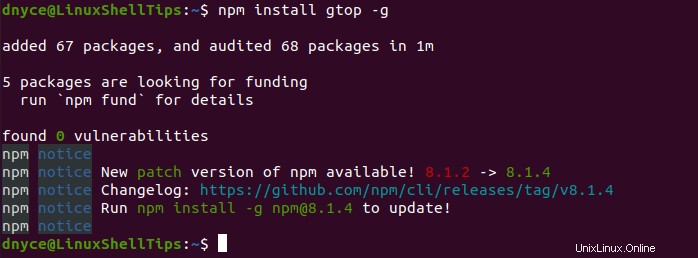
Ti dovrebbe essere presentata un'interfaccia utente grafica semplice di gtop come illustrato dall'acquisizione dello schermo di seguito:
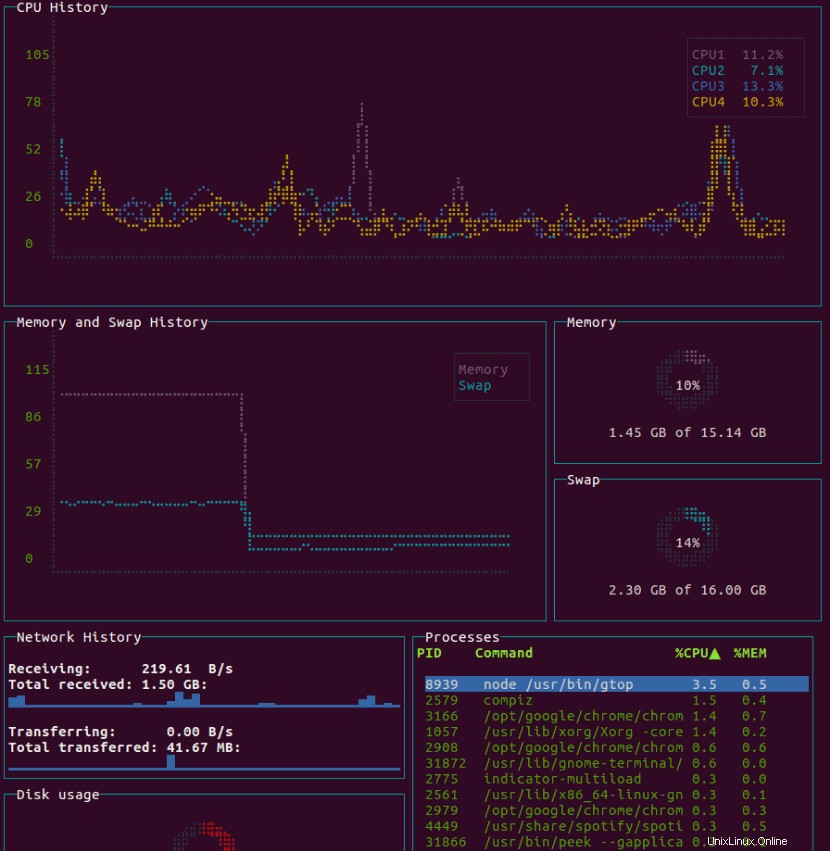
Gtop suddivide le sue funzionalità di monitoraggio del sistema nelle seguenti sezioni.
- Cronologia CPU :in questa sezione, puoi visualizzare un riepilogo in tempo reale dell'utilizzo percentuale della CPU del tuo computer negli ultimi 60 secondi.
- Memoria e cronologia degli scambi :trasmette le informazioni relative allo Swap e alla memoria principale (RAM) negli ultimi 60 secondi.
- Memoria :fornisce la percentuale di utilizzo della memoria principale (RAM) nell'ultimo minuto.
- Scambia :fornisce la percentuale di utilizzo della memoria di scambio nell'ultimo minuto.
- Cronologia della rete :le informazioni sul traffico di rete del tuo sistema verranno visualizzate in questa sezione per l'ultimo minuto e in byte al secondo.
- Utilizzo del disco :fornisce il riepilogo percentuale di utilizzo del disco per l'ultimo minuto. È la memoria fisica in cui memorizzi i dati elaborati.
- Processi :elenca tutti i processi attivi sul tuo sistema e la percentuale di risorse CPU che stanno utilizzando individualmente.
Possiamo concludere con sicurezza che gtop ha la superiorità rispetto ad altri strumenti di monitoraggio del sistema in termini di visualizzazione grafica riepilogativa a colpo d'occhio dell'attività di un intero sistema Linux. Semplifica la valutazione delle prestazioni attuali di un sistema grazie alla sua interfaccia intuitiva.